发布日期:2019-10-28 作者:小白系统 来源:http://www.03727.com
你是否遇到过win10系统结束audiodg进程解决CpU占用过高的问题。那么出现win10系统结束audiodg进程解决CpU占用过高的问题该怎么解决呢?很多对电脑不太熟悉的小伙伴不知道win10系统结束audiodg进程解决CpU占用过高到底该如何解决?其实只需要 1、首先右击Ghost win10系统任务栏中的“喇叭”图标,选择“播放器设备”; 2、右击扬声器,选择“属性”,选择“增强功能”;就可以了。下面小编就给小伙伴们分享一下win10系统结束audiodg进程解决CpU占用过高的详细步骤:
操作步骤:
1、首先右击Ghost win10系统任务栏中的“喇叭”图标,选择“播放器设备”;
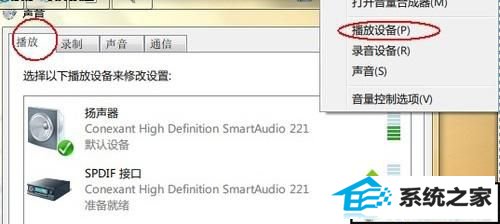
2、右击扬声器,选择“属性”,选择“增强功能”;
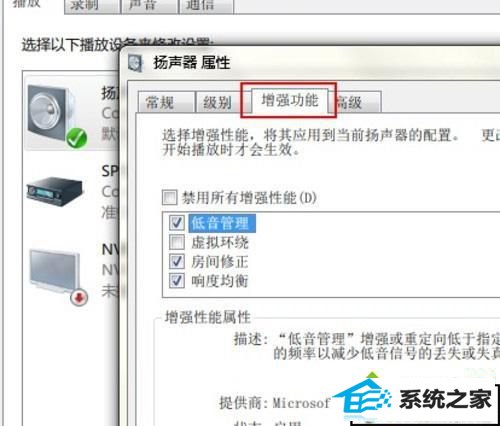
3、在“禁用所有增强性能”前打勾。这样就可以了。
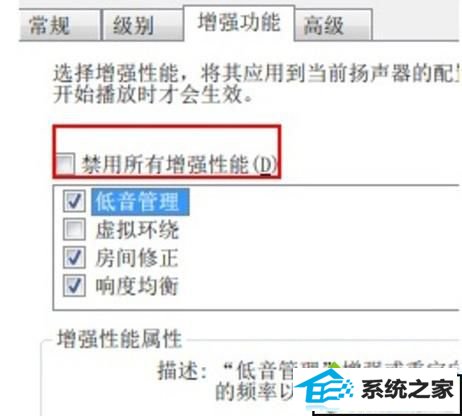
笔记本win10系统下结束audiodg进程解决CpU占用过高的方法就跟大家分享到这里,